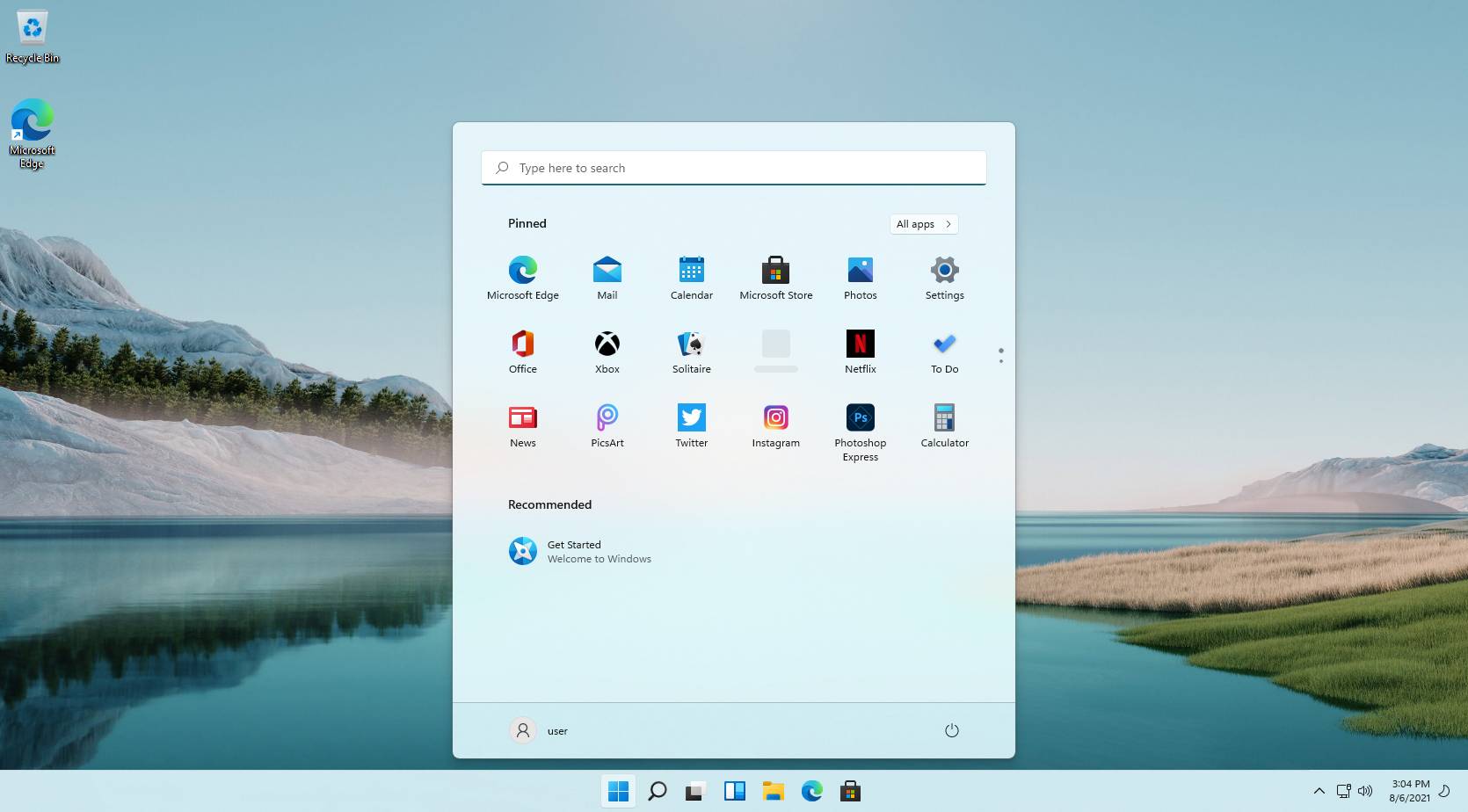Microsoft Windows 11 [Wszystkie pliki instalacyjne]
Kliknij w poniższy przycisk aby wyświetlić galerię zdjęć ekranu
Zrzuty ekranu przedstawiają produkty firmy Microsoft, które są chronione prawem autorskim oprogramowania komputerowego udostępnianego w celach komercyjnych.
Poniżej zamiesczamy pozostałe informacje na temat systemu operacyjnego
Poprzedni: Windows 10